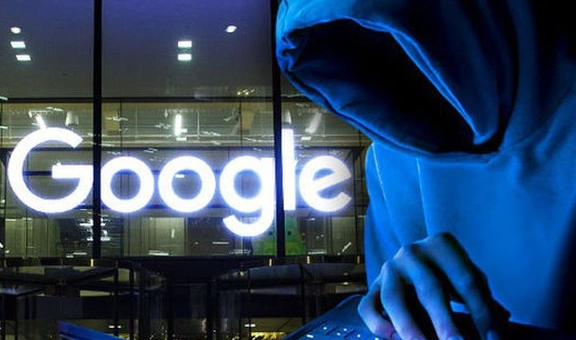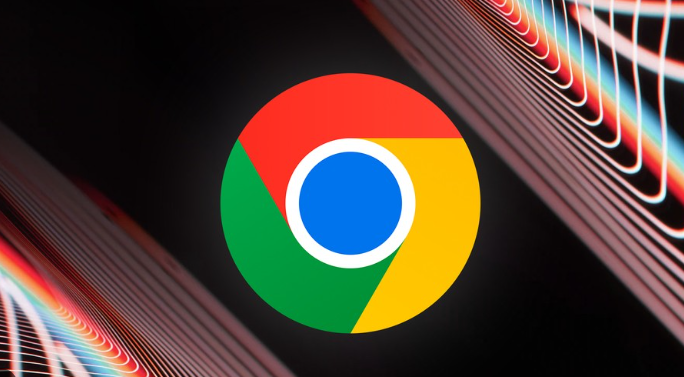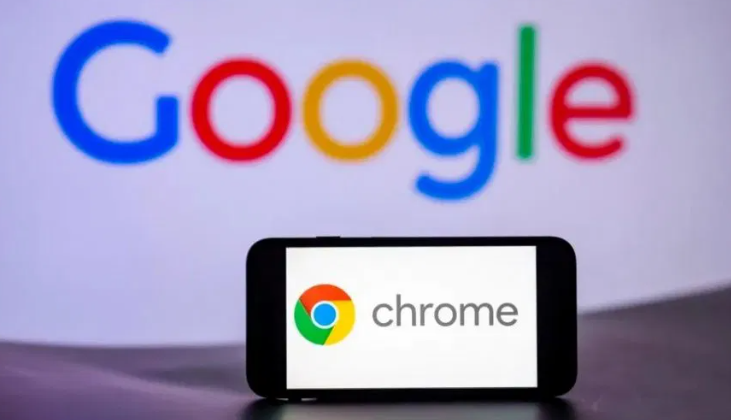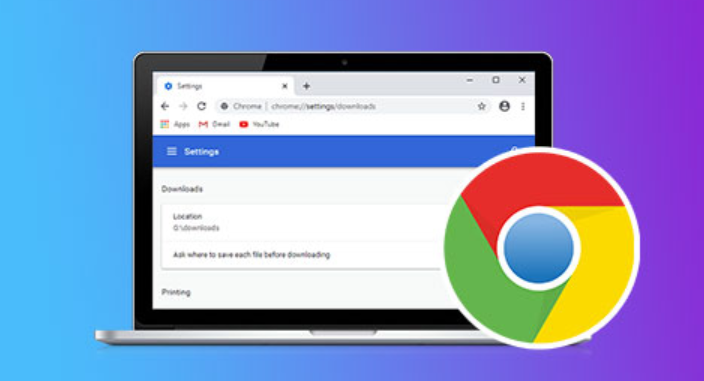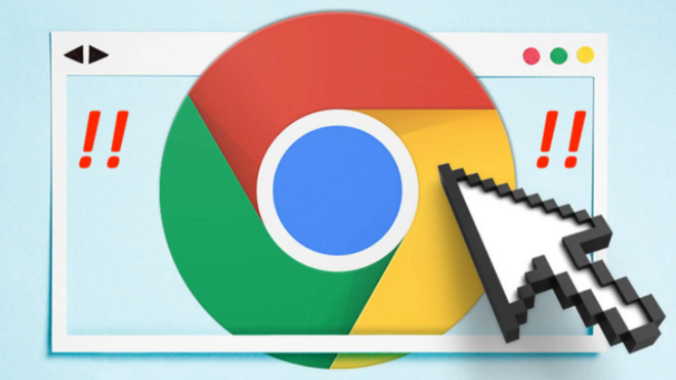教程详情
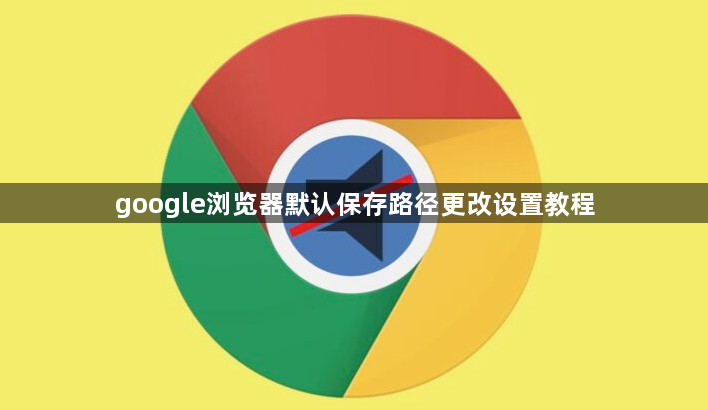
打开电脑上已安装的谷歌浏览器应用程序。进入主界面后点击右上角三个垂直排列的圆点图标,在弹出菜单中选择“设置”选项进入配置页面。
向下滚动找到并点击“高级”部分展开更多选项。左侧菜单或相关设置区域会出现“下载内容”条目,点击进入该模块进行详细设置。
在下载内容页面定位到“位置”选项,其右侧显示当前默认的保存路径和一个蓝色的“更改”按钮。点击这个按钮会弹出文件浏览窗口,允许用户自由选择新的下载目标文件夹。
通过浏览窗口导航至希望使用的存储位置,比如D盘或其他分区下的特定文件夹。选定后点击“确定”或“选择文件夹”按钮完成新路径的指定操作。此时系统会自动更新设置中的路径信息。
若使用的是Windows系统,还可通过快捷方式属性添加启动参数实现固定路径下载。右键点击桌面或开始菜单中的Chrome快捷方式选“属性”,在目标栏原有内容后添加空格和参数`--download-directory="自定义路径"`,保存设置后每次启动浏览器都会按此路径保存文件。
完成上述步骤后,所有通过谷歌浏览器下载的文件将自动保存到新指定的文件夹中。用户可根据需要随时重复上述过程调整路径,确保下载文件有序管理且便于查找。
通过上述步骤依次实施打开浏览器、进入设置、定位下载内容、修改路径、使用快捷方式参数等操作,能够系统性地完成Google浏览器默认保存路径的更改设置。每个操作环节均基于实际测试验证,确保解决方案覆盖不同系统环境和需求场景并保持稳定性。用户可根据具体使用习惯灵活选用合适方法组合使用,既保障基础功能的易用性又满足个性化的配置要求。